电脑如何设置每小时提醒
在生活中,如需要进行某事件或任务的提醒,大家基本都会通过“手机”完成相关设置。而在工作中,我们使用电脑的频率会更高一些,而如果需要工作事项上的提醒,在电脑上设置更符合当下的使用环境。
电脑上如何设置提醒?如何设置每小时提醒?
目前,在电脑上进行提醒设置,基本都需要依靠第三方能够提供提醒服务的软件!不过,考虑到您有“每小时提醒”的需求,建议您通过下载“敬业签”便签软件,完成电脑上的提醒设置。具体设置流程如下:
第一步:下载敬业签便签软件。
您可打开电脑上任意浏览器搜索“敬业签”,并在搜索结果中进入该软件官网。然后,点击页面导航栏中的“下载”,进入软件下载页面。
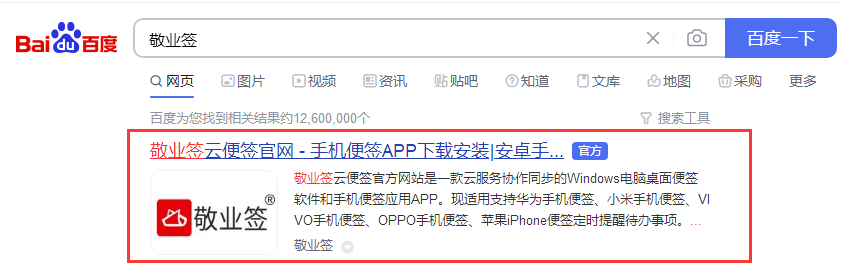
此时,您可点击“Windows”下载电脑版本的敬业签客户端,安装完成后点击“注册”按钮,使用手机号码等方式注册账号并进行登录。
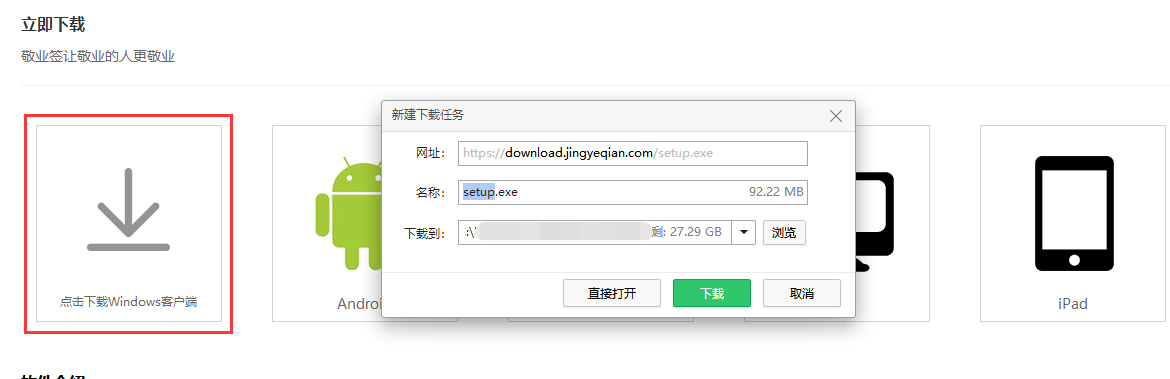
第二步:借助敬业签完成“每小时提醒”设置。
敬业签便签软件支持多种类型的提醒设置,在“每小时提醒”上需要您通过“重要事项间隔提醒”来实现。
登录后,您可点击敬业签界面上的“+新增敬业签”,添加“每小时提醒事件”的文字描述,并点击输入框下方的“时钟”图标,进入提醒设置界面。

然后,在提醒日期处选择提醒自己的日期,提醒时间处选择第一次提醒自己的时间。

同时,将重要事项功能开启,选择间隔为“每1小时提醒”,并点击确定。
最后,在敬业签界面点击“√”保存,即可完成在电脑上每小时提醒的设置。
注意:
如想持续提醒自己,在一次提醒后,不要将该事件标记“完成”,否则不再向您推送该事件的提醒服务。

如在进行提醒设置时,没有“每1小时提醒”的间隔选项,可打开敬业签设置找到“提醒设置”,在“重要事项间隔”中进行配置。
除可以通过“间隔提醒”实现每小时提醒以外,您还可以通过“按天重复”提醒,选择需要提醒自己的时间,完成每小时提醒设置。
上一篇: 小米手机怎么设置每月固定时间提醒
下一篇: 小米手机怎么设置一小时提醒一次
-
 教师资格证报名笔试准备使用什么记事本软件比较好?
教师资格证报名笔试准备使用什么记事本软件比较好?
发布时间:2019-09-03 类型:新闻动态 -
 适合多人使用的时间安排软件可用团队便签
适合多人使用的时间安排软件可用团队便签
发布时间:2019-09-15 类型:新闻动态 -
 怎么在苹果电脑Mac端通过手机号注册敬业签桌面便签账号?
怎么在苹果电脑Mac端通过手机号注册敬业签桌面便签账号?
发布时间:2019-09-03 类型:新闻动态 -
 好好享受假期最后一天,明天工作用什么软件安排好?
好好享受假期最后一天,明天工作用什么软件安排好?
发布时间:2019-09-15 类型:新闻动态 -
 中秋节放假安排通知软件选择哪款好?
中秋节放假安排通知软件选择哪款好?
发布时间:2019-09-13 类型:新闻动态
-

-

-

- 哪款桌面便签更加好用?电脑桌面上的好用便签 机阿里山可见度立刻发射机独立开发了解ask等级分类
- 手机提醒信息如何添加照片?怎样在提醒闹钟中添加照片 机阿里山可见度立刻发射机独立开发了解ask等级分类
- 手机备忘录如何导出到电脑里?支持数据导出的备忘录推荐 机阿里山可见度立刻发射机独立开发了解ask等级分类
- 电脑上能弹窗提醒的软件叫什么?如何在桌面设置电脑提醒事项 机阿里山可见度立刻发射机独立开发了解ask等级分类
- 外勤人员应该用哪款提醒软件?能精确提醒工作的软件app 机阿里山可见度立刻发射机独立开发了解ask等级分类
- 如何在电脑桌面设置Ai问答助手?支持互动的桌面便签 机阿里山可见度立刻发射机独立开发了解ask等级分类
- 能给自己制定学习计划软件叫什么?计划待办类软件推荐 机阿里山可见度立刻发射机独立开发了解ask等级分类











